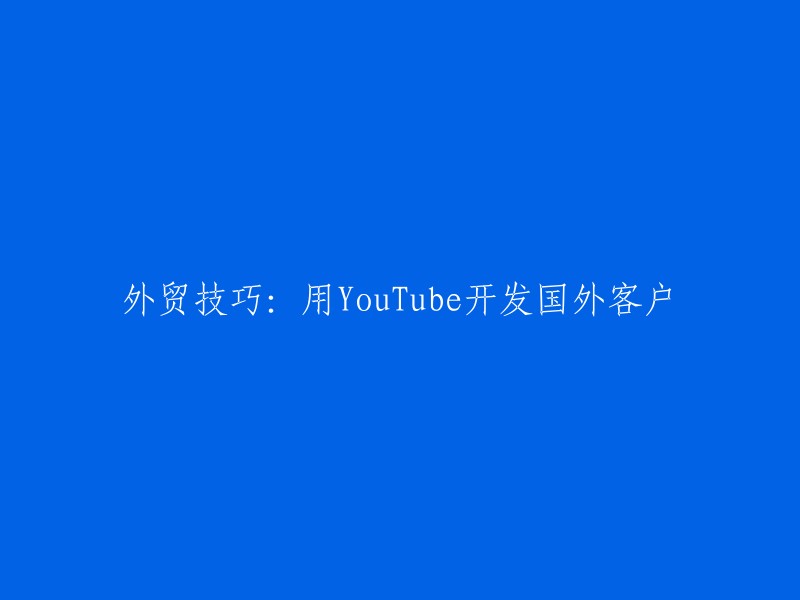思迈特软件(Smartbi)是一款专业的数据可视化工具,具备强大的可视化设计能力。它支持多种图表类型,包括折线图、柱图、饼图、散点图等,并提供丰富的配色和布局选项,能够满足不同用户的需求。此外,Smartbi还支持交互式图表设计,使用户能更灵活地探索数据。通过使用Smartbi,用户可以轻松创建高质量的可视化图表,提高数据分析和决策效率。以下是使用Smartbi快速创建可视化设计报表的步骤:
1. 新建组件(以可视化创建堆积柱图为例)
a. 新建一个交互式仪表盘,默认为空白页面效果。
b. 点击左侧选择组件区的“组件”,展开组件选择面板,找到“堆积柱图”,点击添加。
c. 在画布区添加一个空的堆积柱图。
d. 在右侧数据选择区中点击“选择业务数据集”,进入选择业务数据集界面。
e. 选择所需数据模型(例如产品内置Demo资源的“订单模型”),点击确定。
f. 选择业务数据集完成后,在数据选择区中显示“订单模型”包含的维度、度量、命名集和参数。
2. 绑定字段
a. 在数据选择区中,勾选“产品类别”、“订单年份”和“销售量”字段,由系统自动分配到“X轴”、“颜色”和“Y轴”上。
b. 拖拽“产品类别”字段到“X轴”,“订单年份”字段到“颜色”,“销售量”字段到“Y轴”,拖动字段过程中,能接收该字段的区域外圈显示蓝色高亮框。
3. 设置样式
a. 在标记区的“颜色”标记上点击,进入颜色设置界面。
b. 在颜色设置界面中,选择内置颜色系列“花海”,此时左侧数据项的颜色自动根据所选的颜色系列取色,点击确定。
c. 关闭颜色设置界面后,查看堆积柱图的颜色效果。
4. 效果展示
a. 点击标记区的“标签”标记,打开标签设置界面,设置标签为“显示”,查看堆积柱图的标签效果。
b. 手动拖拽调整组件宽度。
c. 在图例分类的位置中,设置图例位置为“下方”,即可得到场景中所需图形效果。如下图所示:
5. 保存可视化仪表盘
a. 点击页面工具栏的保存,进入保存设置界面。选择所需保存的路径,以及输入仪表盘名称,点击确定,即完成第一个可视化组件的制作。